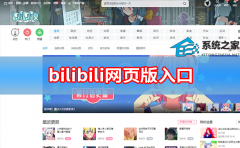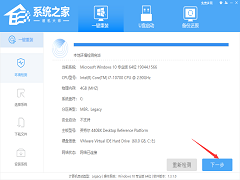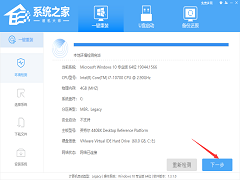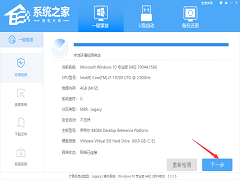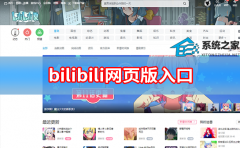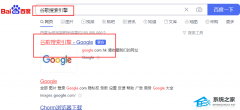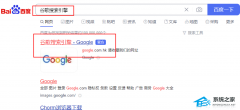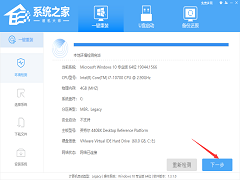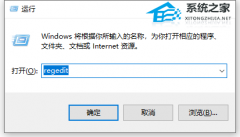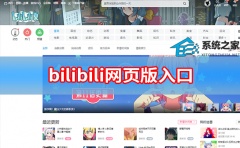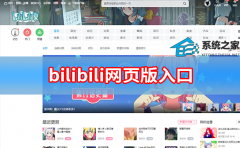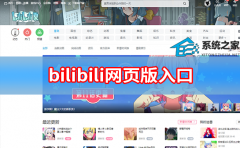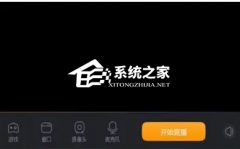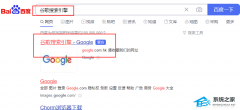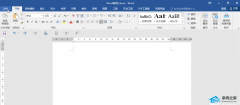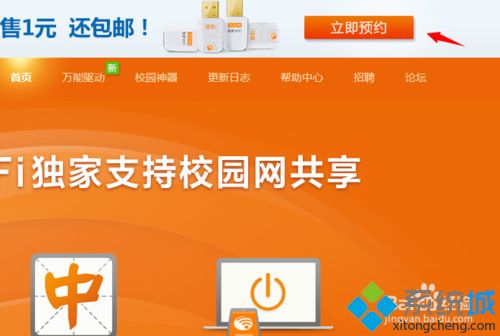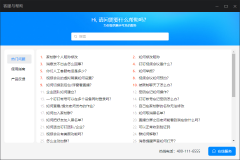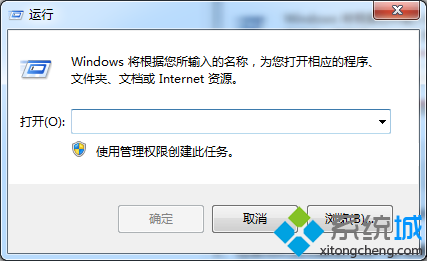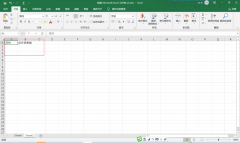怎么更新显卡驱动?(显卡驱动升级的方法)
[来源:未知 作者:yunchun 发表时间:2023-03-20 13:40 阅读次数:载入中...]|
每当我们安装好电脑时,需要安装显卡驱动,但很多新手不知道怎么更新升级显卡驱动。显卡驱动进一步的升级,有助于提升显卡的性能,显卡驱动使得电脑显示效果更佳,显示设置更多。那么显卡驱动怎么更新升级?下面就和大家说一下显卡驱动升级的方法。 方法如下: 1、打开360安全卫士。 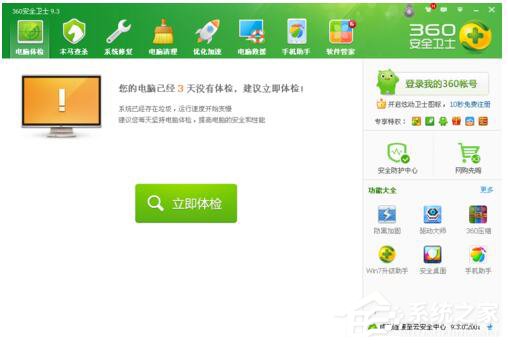 2、点击右下方“更多”按钮。 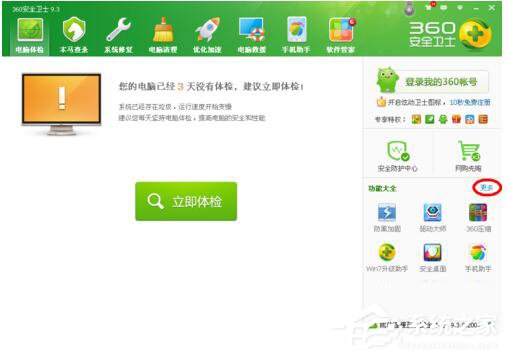 3、点击“驱动大师”图标。 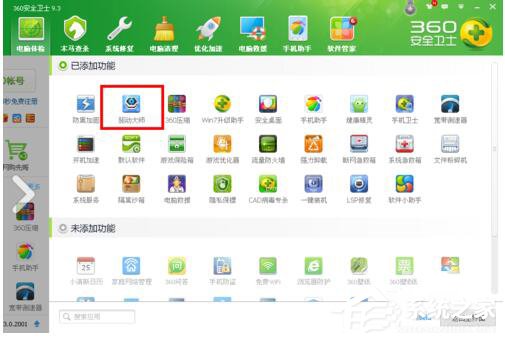 4、点击显卡驱动“更新”按钮。 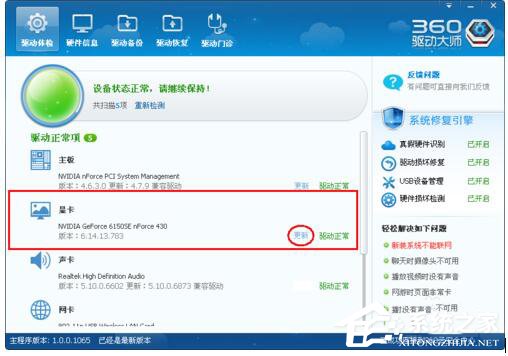 5、更新过程根据提示操作即可。 显卡驱动更新升级的方法就详细介绍到这里了。如还不知道怎么更新升级显卡驱动的用户,可以按照上述的方法步骤去操作啊!操作起来很简单,方便啊! |
Tags:
责任编辑:永春小孩- 发表评论
-
- 最新评论 进入详细评论页>>